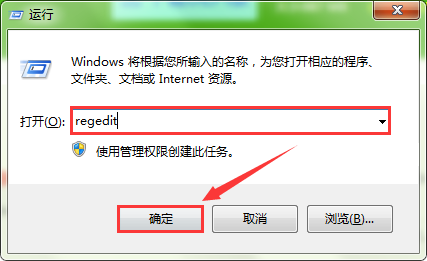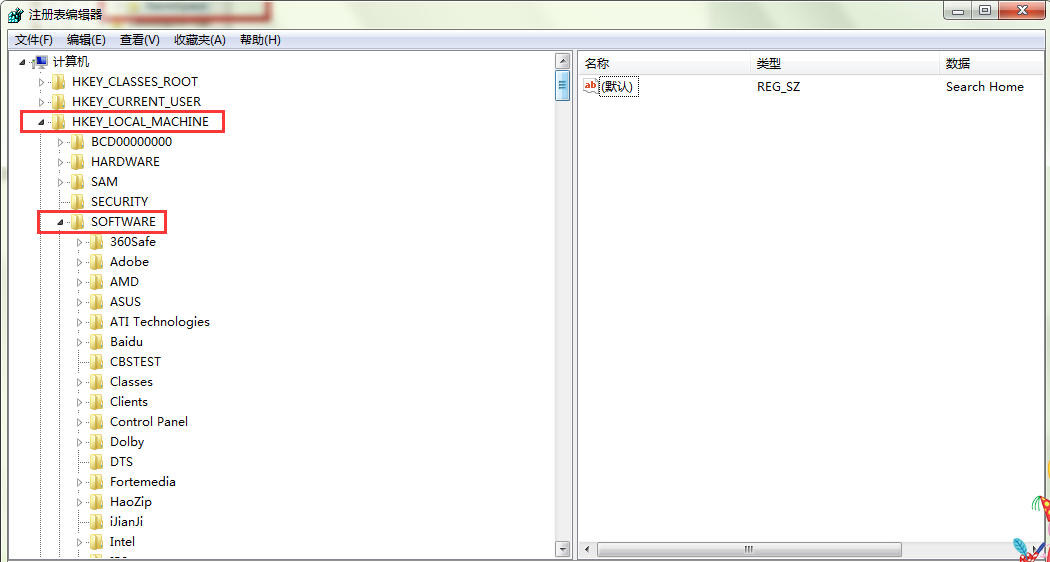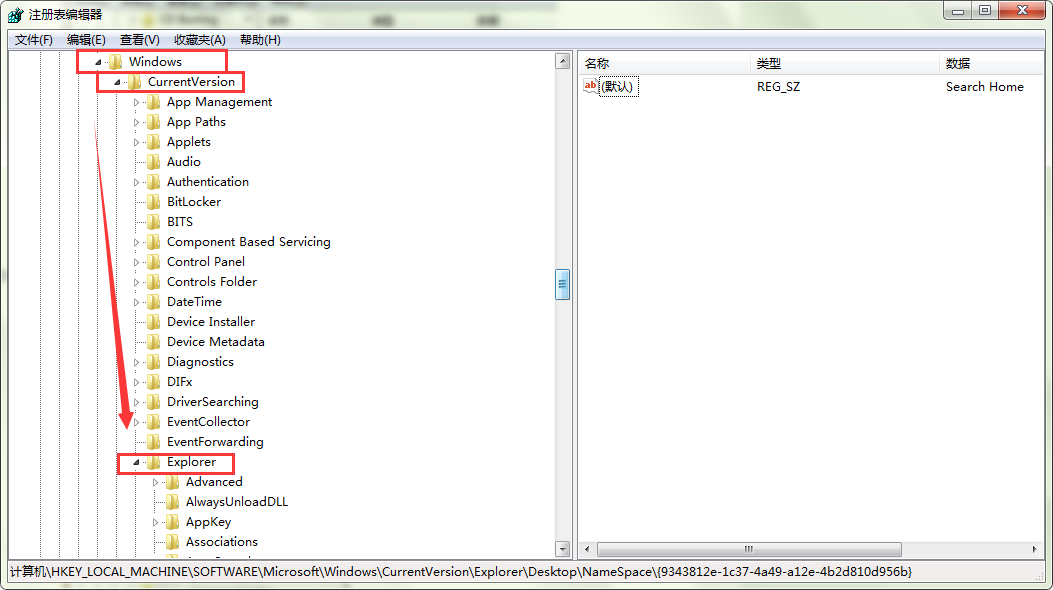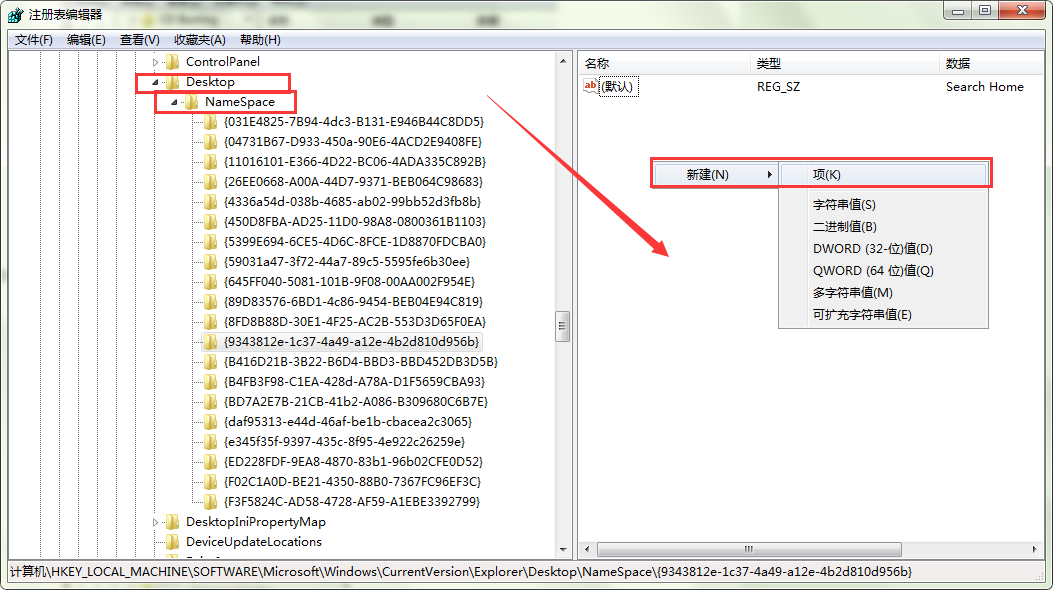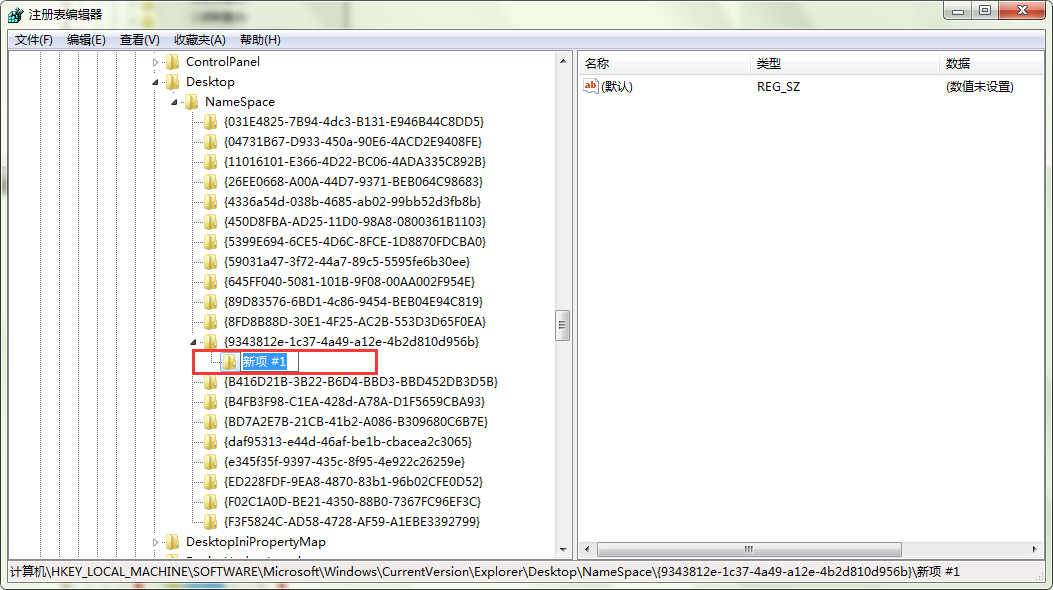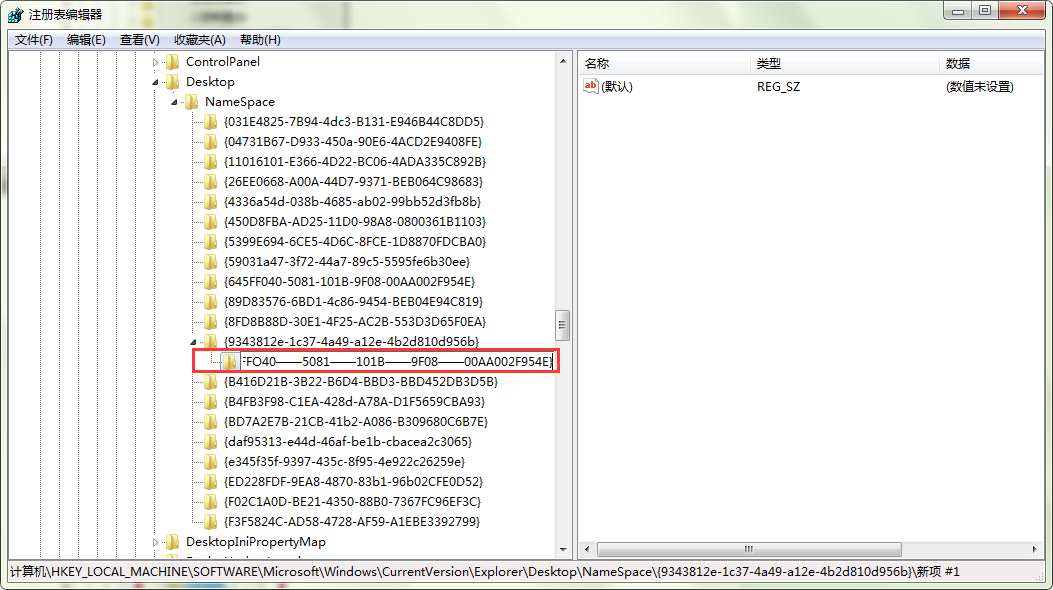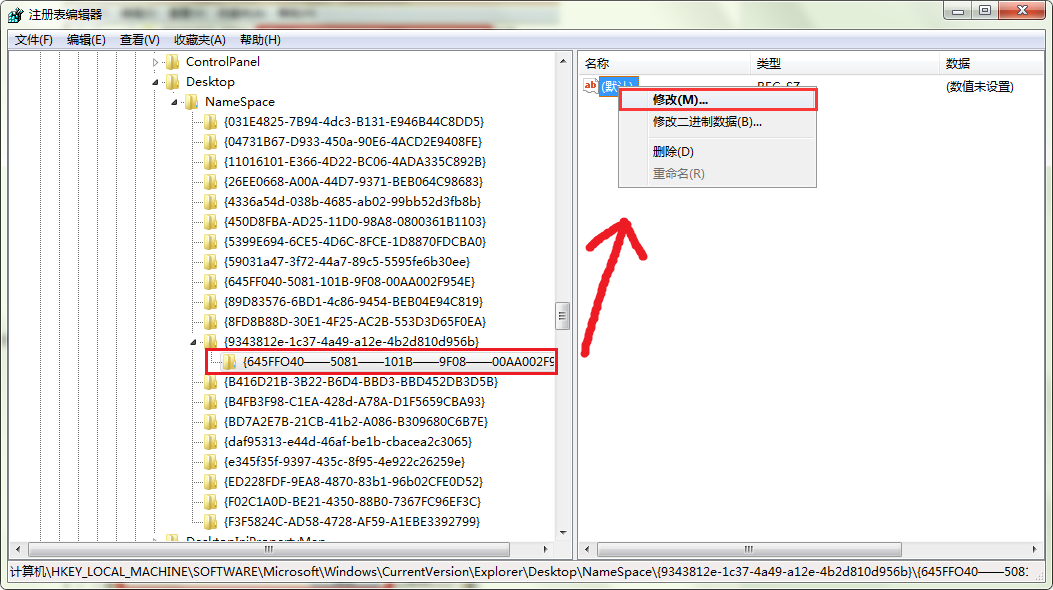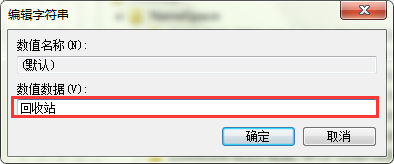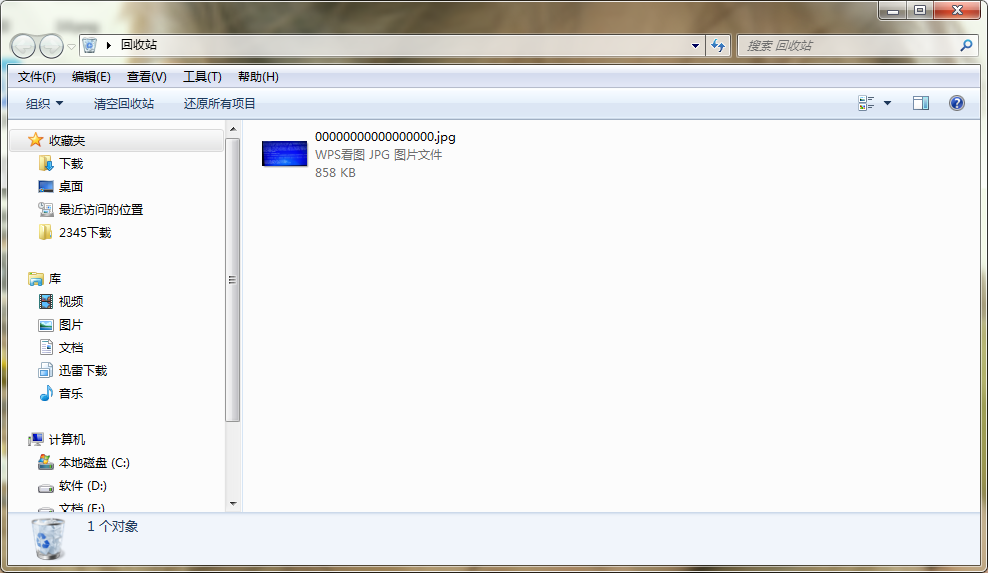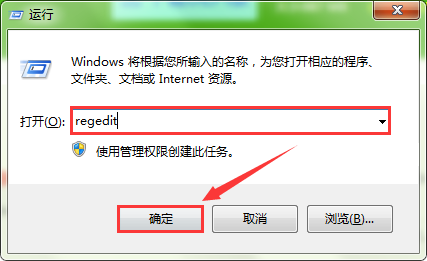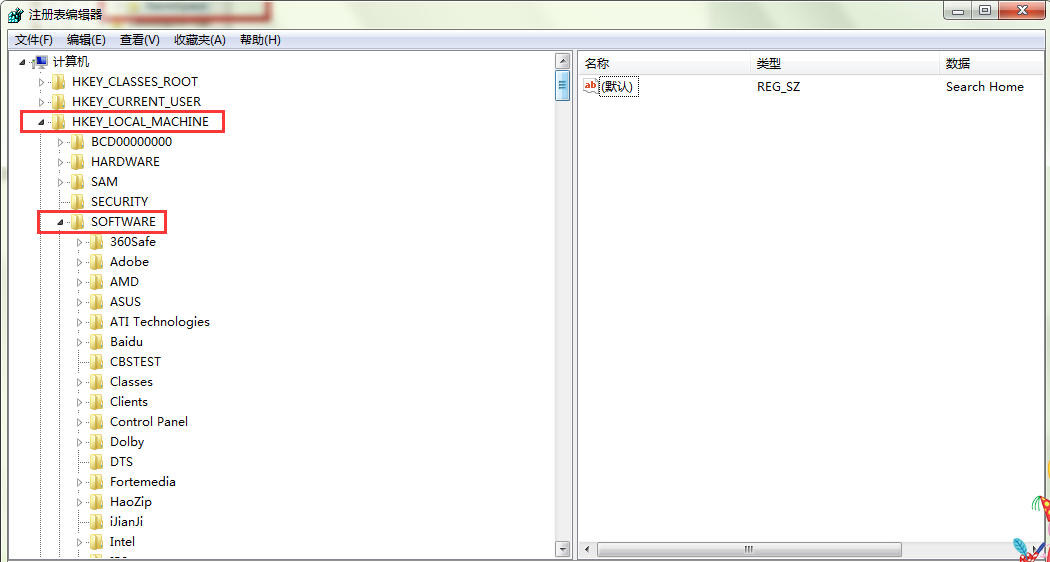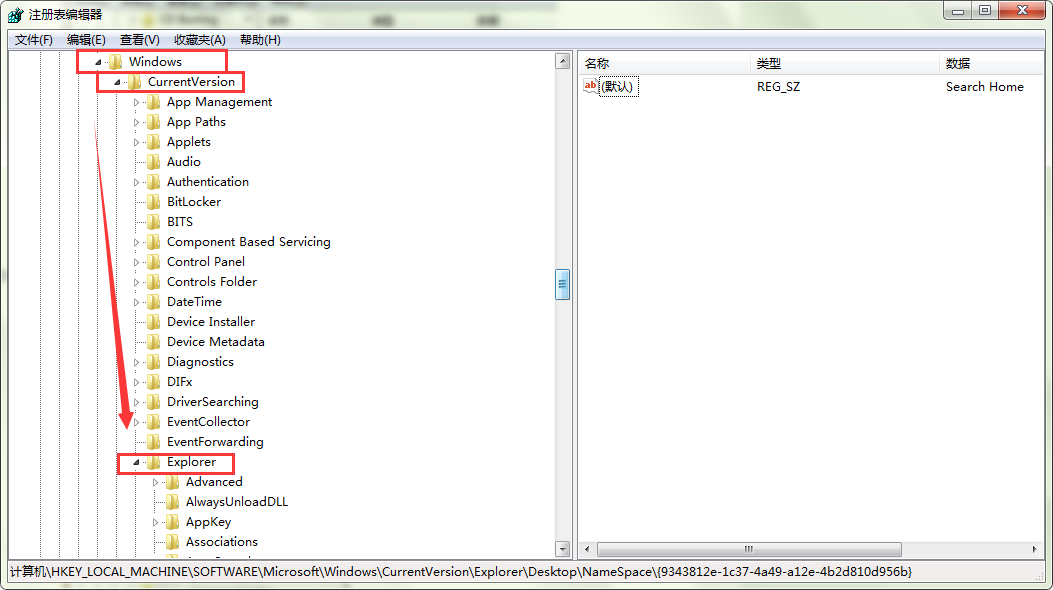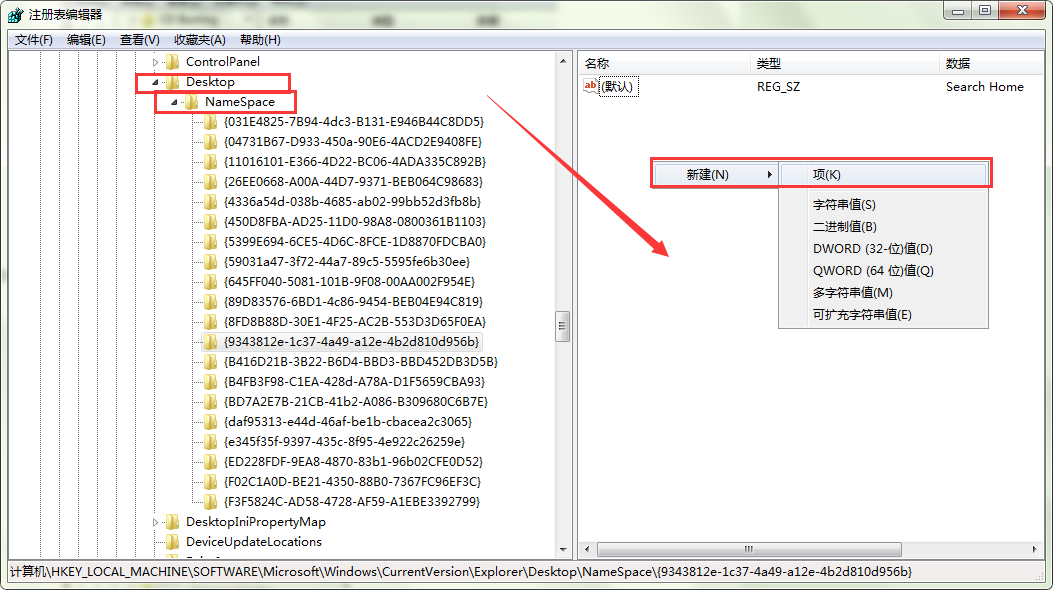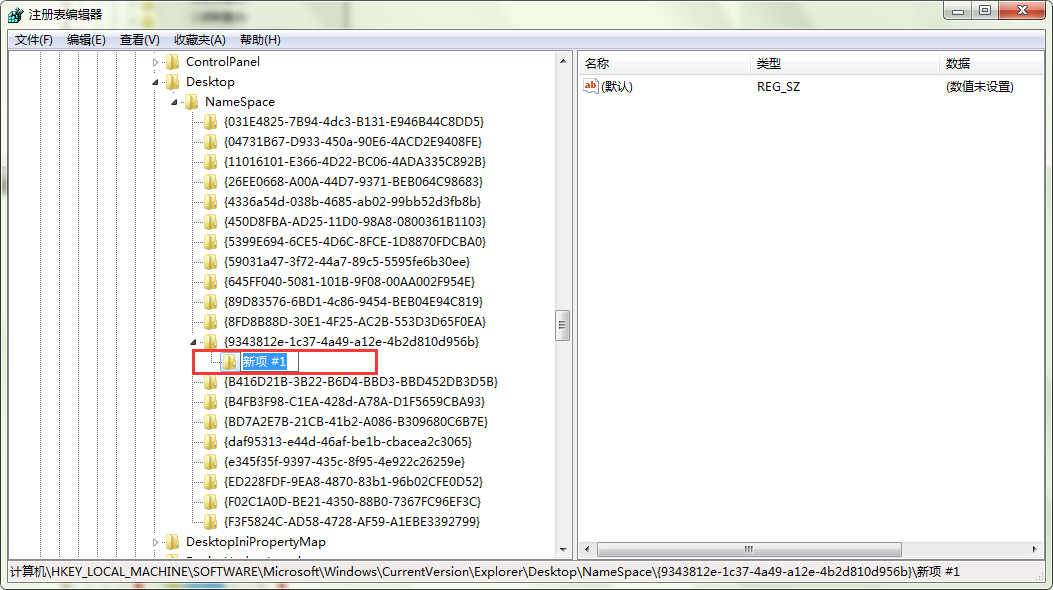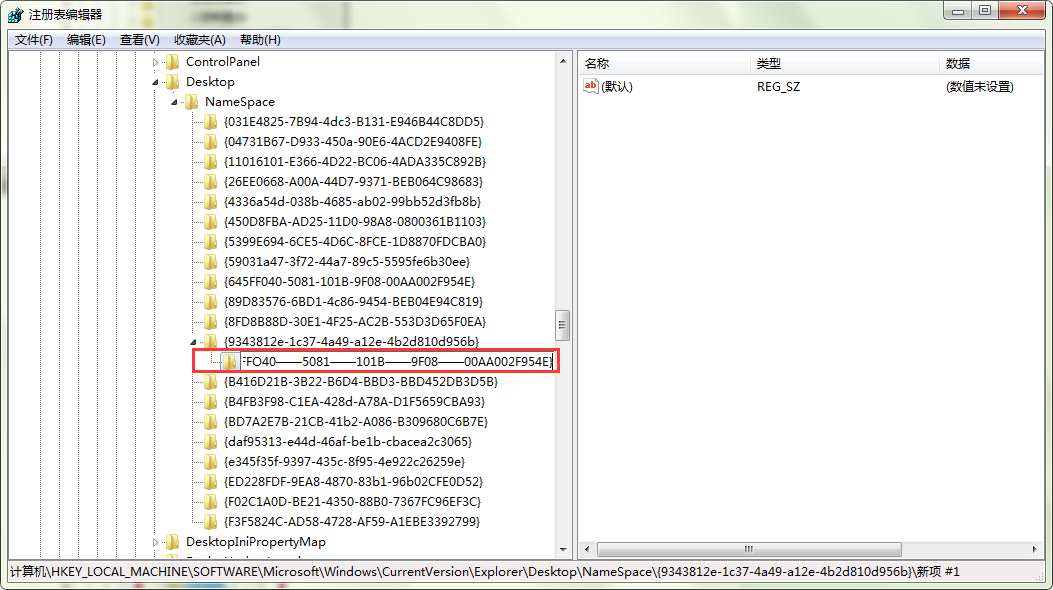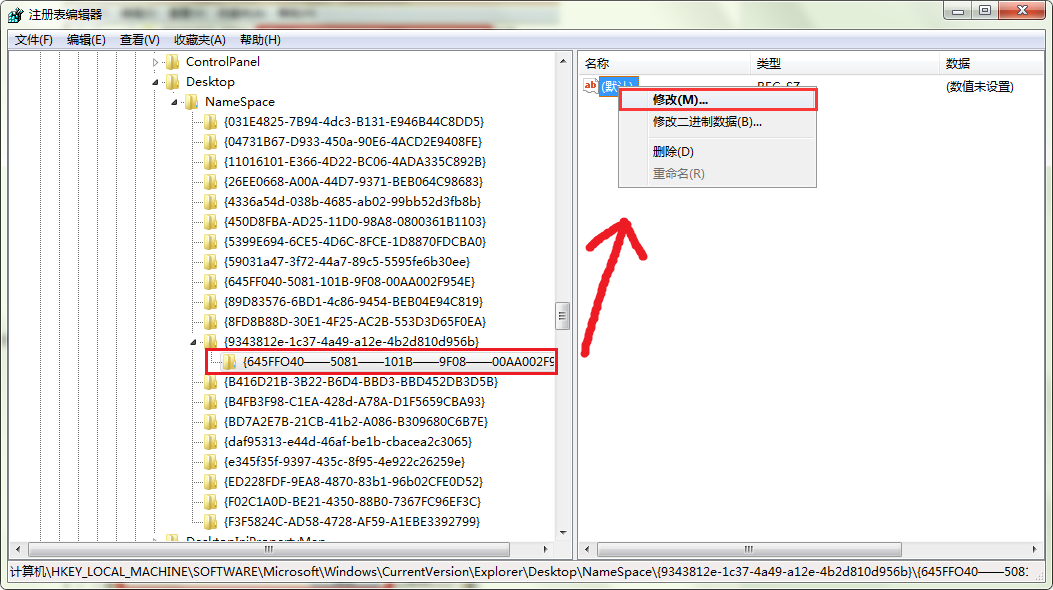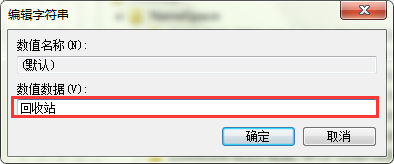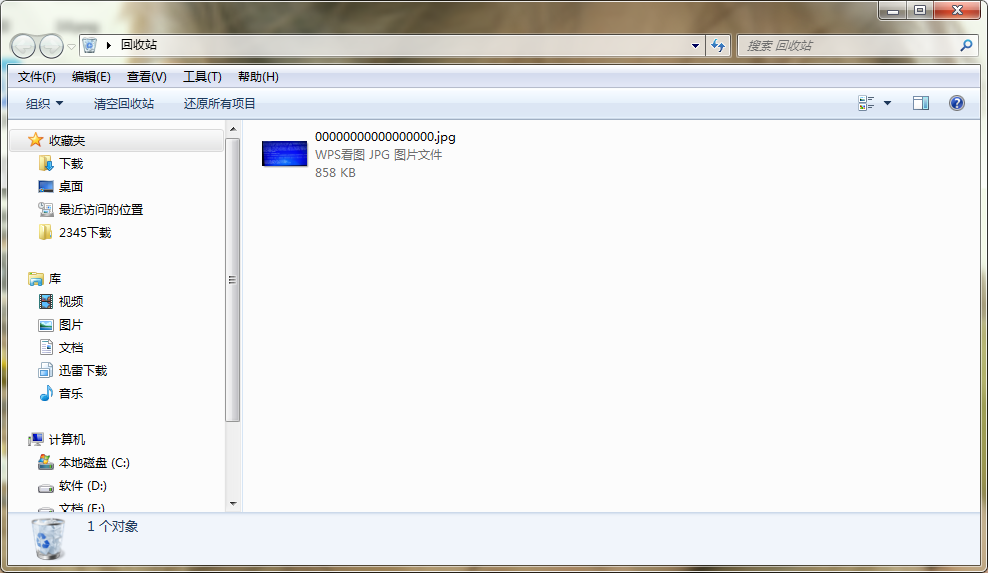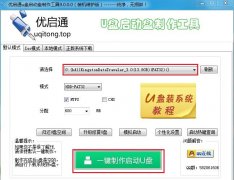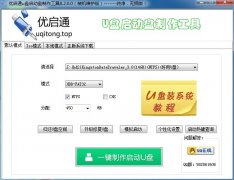怎么恢复已清空的回收站?恢复已清空的回收站
来源:XIAOy时间:2019-06-04 16:42
电脑用户应该都清楚,“回收站”是微软Windows操作系统里的其中一个系统文件夹,主要用来存放用户临时删除的文档资料等...当然,已经删除的存放在回收站的文档资料是可以恢复;但是,已经清空了回收站应该怎么恢复文件资料呢?接下来,小编将为大家分享关于“怎么恢复已清空的回收站?恢复已清空的回收站的方法”的教程。
恢复已清空的回收站的操作方法:
1、首先,按下“WIN”+“R”组合键打开“运行”窗口,然后输入“regedit”打开“注册表编辑器”。如图所示:
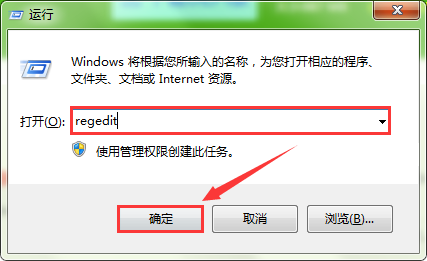
2、打开“注册表编辑器”后,再依次打开“HKEY_LOCAL_MACHINE——Microsoft——Windows——CurrentVersion——Explorer——DeskTop”。如图所示:
3、打开“DeskTop”文件夹后再继续打开“NameSpace”文件夹,窗口右侧会显示“默认”,我们可以在窗口右侧任意处右击鼠标选择“新建”——“项”。如图所示:
4、“新建项”后,我们需要修改其默认名。将新建的项重命名为“{645FFO40——5081——101B——9F08——00AA002F954E}”。如图所示:
5、新建的“项”修改完名字后,我们选择窗口右侧的“默认”,右击鼠标选择“修改”。最后,在弹出的“编辑字符串”窗口将“数据数值”修改为“回收站”即可。如图所示:
6、设置完成后重新启动电脑,打开回收站,就能看到清空的内容被恢复了。如图所示:
好啦!今天关于“怎么恢复已清空的回收站?恢复已清空的回收站的方法”的教程就为大家分享到这儿啦!如果您对电脑方面的知识感兴趣的话,请持续关注优启通官网哦~